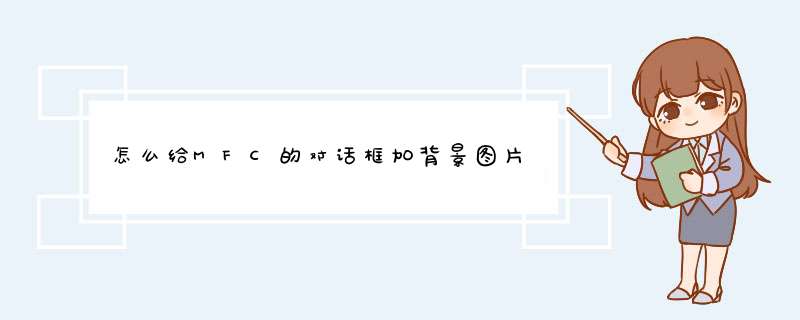
1、新建MFC应用程序。
2、在应用程序中,选择基于对话框,其他保持默认即可。
3、右击项目,选择添加-资源。
4、在添加资源对话框中,点击导入,选择要作为背景的图片。
5、在工具箱找到Picture控件,托到界面中。
6、在界面上点击选中Picture控件,然后在属性的Type下拉框中,选择Bitmap。
7、再在Picture控件的属性的Type下拉框中插入的图片资源,选择好后,图片就可以加载进对话框了。
8、运行程序,看到背景已经变成你设置的图片。
你添加的这个不是bmp位图文件附加位图的时候,不能单单是把文件后缀改成.bmp
你可以用画图,或者其他看图工具,打开图片后另存为bmp格式
再插入的时候,就会变成位图附加到项目中了
附加了以后,图片的id会变成IDB_BITMAP1,你可以改成自己想要的名字
添加背景最好是放在OnEraseBkgnd(CDC* pDC)函数中,在OnPaint中有可能会闪屏。
// CBitmap m_pBmp// BITMAP bm
// CDC dcMem
// m_pBmp.LoadBitmap(IDB_BITMAP_BG)
// m_pBmp.GetBitmap(&bm)//得到位图尺寸
// dcMem.CreateCompatibleDC(pDC)
// CBitmap* pOldBitmap = dcMem.SelectObject(&m_pBmp)
// pDC->SetStretchBltMode(COLORONCOLOR)//这个模式不设置的话会导致图片严重失真
// pDC->StretchBlt(0, 0, rect.Width(), rect.Height(), &dcMem, 0, 0, bm.bmWidth,bm.bmHeight,SRCCOPY)
// dcMem.SelectObject(pOldBitmap)
// dcMem.DeleteDC()
用我这个代码
为什么要LoadBitmap 2次?
欢迎分享,转载请注明来源:内存溢出

 微信扫一扫
微信扫一扫
 支付宝扫一扫
支付宝扫一扫
评论列表(0条)